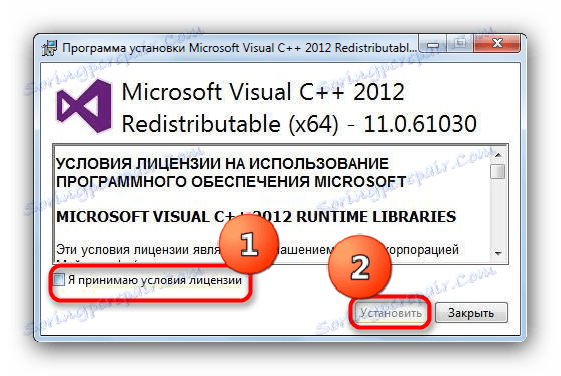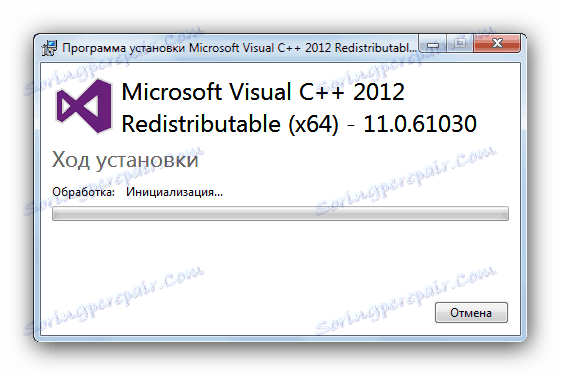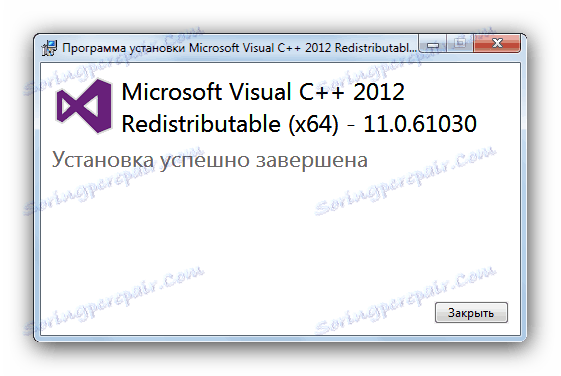Ako opraviť chybu mcvcp110.dll
V niektorých prípadoch sa pokúša spustiť hru (napríklad Svet tankov) alebo program ( Adobe Photoshop ) sa vyskytne chyba formulára "Súbor mcvcp110.dll sa nenašiel" . Táto dynamická knižnica patrí do balíka Microsoft Visual C ++ 2013 a zlyhania v jej práci naznačujú nesprávnu inštaláciu komponentu alebo poškodenie vírusov DLL alebo užívateľa. Tento problém je najčastejšie pre systém Windows 7 všetkých edícií.
obsah
Metódy riešenia problémov s mcvcp110.dll
Používateľ, ktorý narazil na poruchu, má niekoľko možností, ako ukončiť túto situáciu. Prvým je inštalácia Visual Studio C ++ príslušnej verzie. Ďalším spôsobom je prevziať požadovanú súpravu DLL a potom ju nainštalovať do konkrétneho adresára.
Metóda 1: Nainštalujte komponentu Microsoft Visual C ++ 2013
Na rozdiel od starších verzií aplikácie Microsoft Visual C ++ je potrebné používateľov systému Windows 7 stiahnuť a nainštalovať. Balík je zvyčajne distribuovaný v balíčku s programami, pre ktoré je potrebné, ale ak nie je k dispozícii, odkaz na oficiálnu webovú lokalitu spoločnosti Microsoft je k dispozícii.
Stiahnite si Microsoft Visual C ++ 2013
- Po spustení inštalátora najprv prijmite licenčnú zmluvu.
![Začnite s inštaláciou balíka Visual 2012, aby ste vyriešili problémy s programom mcvcp110.dll]()
Po skontrolovaní príslušnej položky kliknite na "Inštalovať" . - Počkajte 3-5 minút, kým sa načítajú potrebné súčiastky a pokračujte v inštalácii.
![Nainštalujte balík Visual 2012 vyriešiť problémy s mcvcp110.dll]()
- Na konci procesu inštalácie kliknite na tlačidlo "Dokončiť" .
![Dokončenie inštalácie balík Visual 2012 vyriešiť problémy s mcvcp110.dll]()
Potom reštartujte systém. - Po zavedení operačného systému skúste spustiť program alebo hru, ktoré sa nespustili z dôvodu chyby v programe mcvcp110.dll. Beh by sa mal vyskytovať bez zlyhania.
Metóda 2: Chýbajúcu knižnicu nainštalujte ručne
Ak vyššie uvedené riešenie nevyhovuje vám, ide o výstup - je potrebné stiahnuť súbor mcvcp110.dll na pevnom disku a ručne (kopírovaním, presunutím alebo presunutím) na umiestnenie súboru do systémového priečinka C:WindowsSystem32. 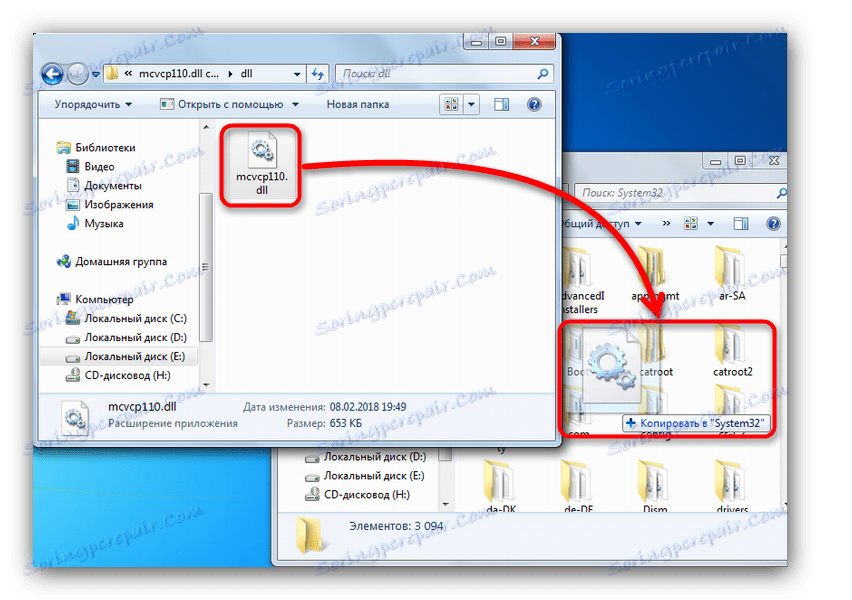
Ak používate 64-bitovú verziu systému Windows 7, adresa bude vyzerať ako C:WindowsSysWOW64 . Ak chcete zistiť polohu, odporúčame vám najprv čítať článok o manuálnej inštalácii DLL - spomína aj niektoré iné neviditeľné odtiene.
Okrem toho budete pravdepodobne musieť zaregistrovať súbor DLL v databáze Registry - bez tejto manipulácie systém jednoducho nebude brať mcvcp110.dll do práce. Tento postup je veľmi jednoduchý a podrobný primerané pokyny ,
Sumarizujeme, že často sú knižnice Microsoft Visual C ++ nainštalované so systémovými aktualizáciami, preto ich neodporúčame vypnúť.